简述自己怎么重装系统win7
- 分类:Win7 教程 回答于: 2022年11月20日 09:50:55
系统使用时间长了也容易出现故障问题,对此很多win7小伙伴都喜欢自己来重装系统,在选择用u盘安装的同时,大家也可以选择在电脑正常运行的情况下载重装系统,但是不知道自己怎么重装系统win7?今天小编就演示下自己重装系统win7教程.
工具/原料:
系统版本:windows7旗舰版
品牌型号:华为MateBook X Pro
软件版本:小白一键重装系统V2290+魔法猪一键重装系统工具v2290
方法/步骤:
方法一:小白一键重装系统软件一键重装win7系统
1、首先我们打开浏览器搜索下载安装小白一键重装系统软件,鼠标点击打开此工具,点击在线重装之后,在右侧选择需要重装的windows7系统。

2、选择软件下一步开始自动开始下载系统,大家耐心等待。
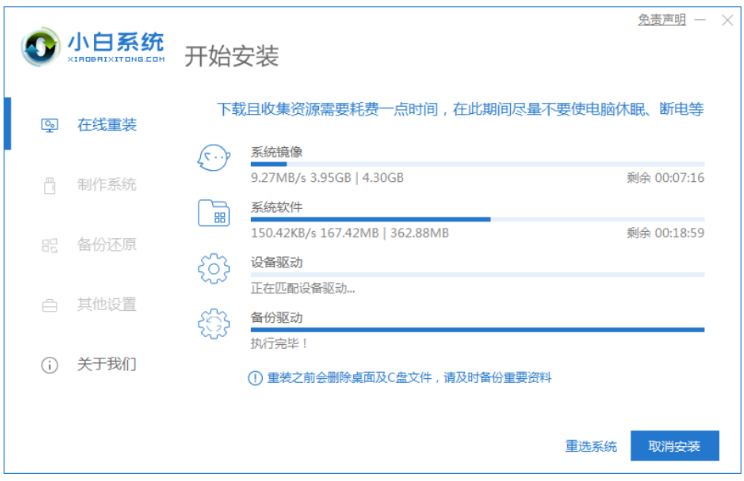
3、装机软件将会自动进行环境部署,完成之后点击立即重启电脑。
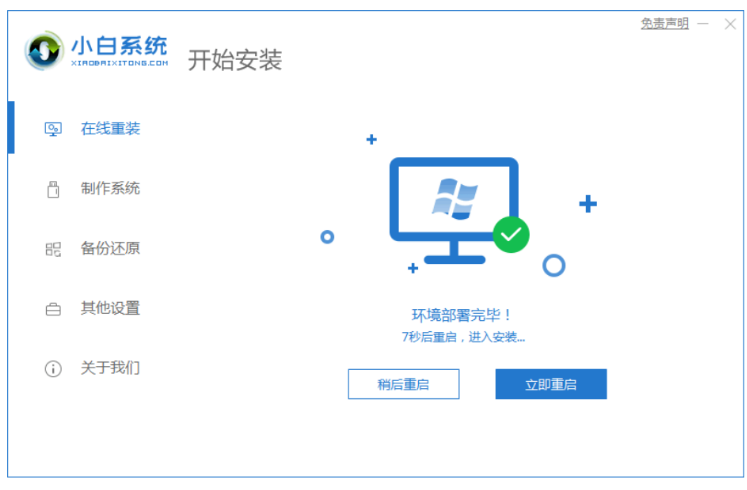
4、重启电脑之后将会自动选择XiaoBai PE-MSDN Online Install Mode进入PE系统安装页面。
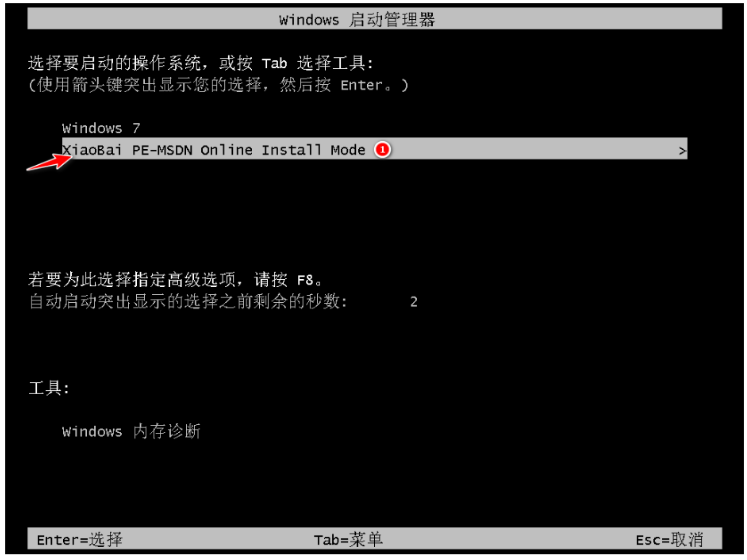
5、硬盘分区,修复引导过程中。
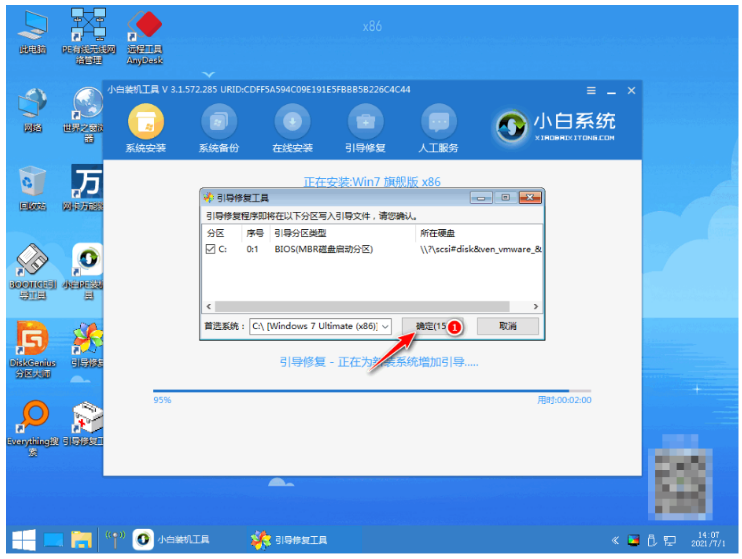
6、系统安装完成之后,再次点击立即重启电脑。

7、直至进入windows7系统页面,即自己重装系统win7成功了。
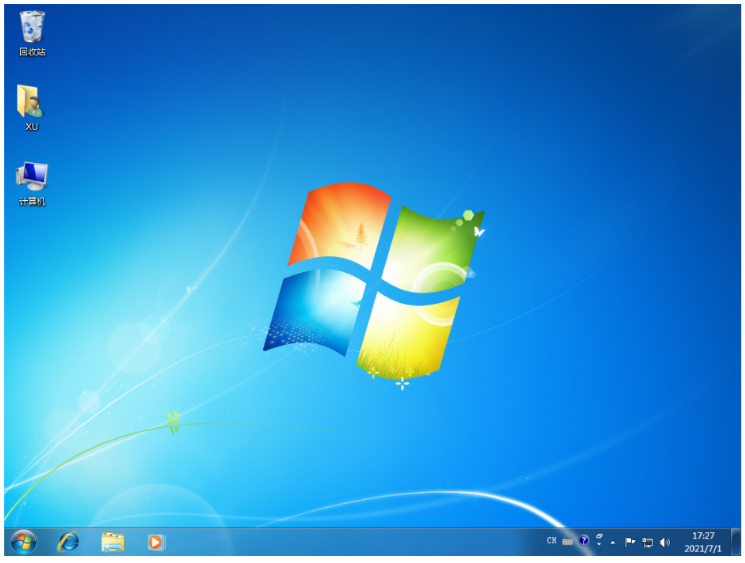
方法二:魔法猪一键重装系统工具在线重装win7系统
1、下载安装魔法猪一键重装系统软件并打开,选择win7系统,点击安装此系统,点击下一步。

2、耐心等待软件自动开始下载win7系统文件和驱动等等。
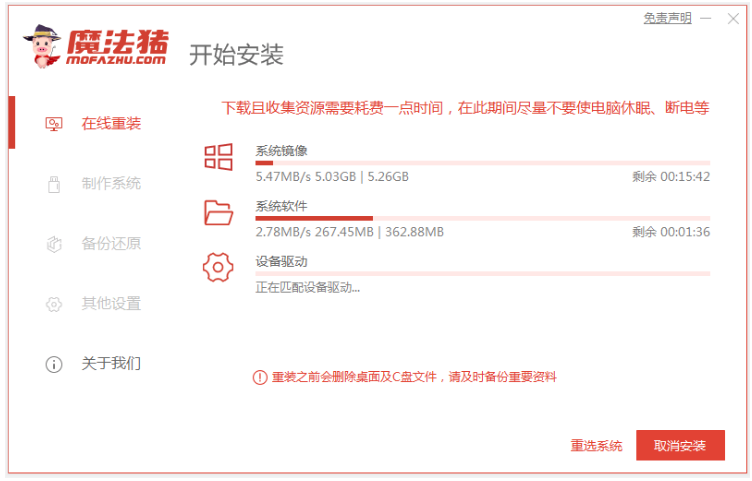
3、部署环境完成之后,点击立即重启电脑。
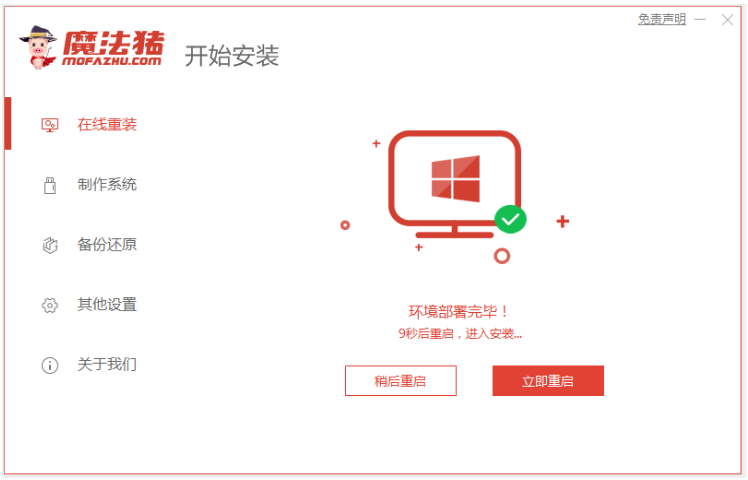
4、在这个界面接着选择143188 pe-msdn项按回车键进入pe系统内。
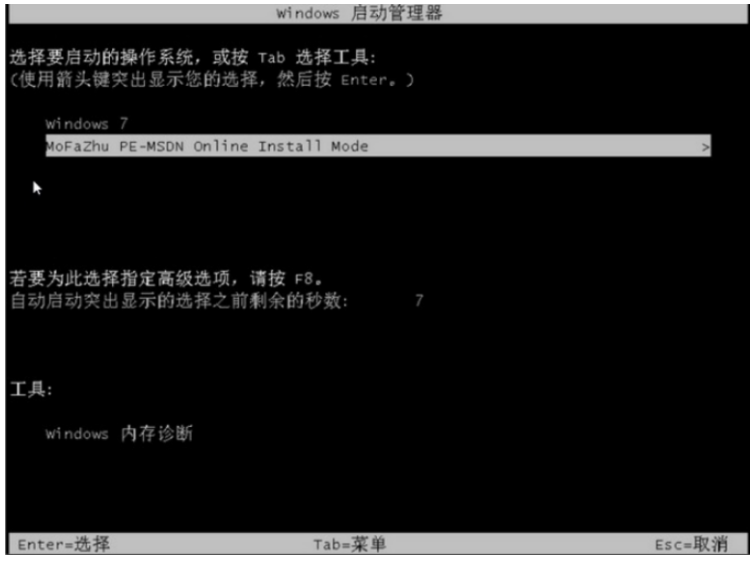
5、进入pe系统之后,魔法猪装机工具将会开始安装win7系统。
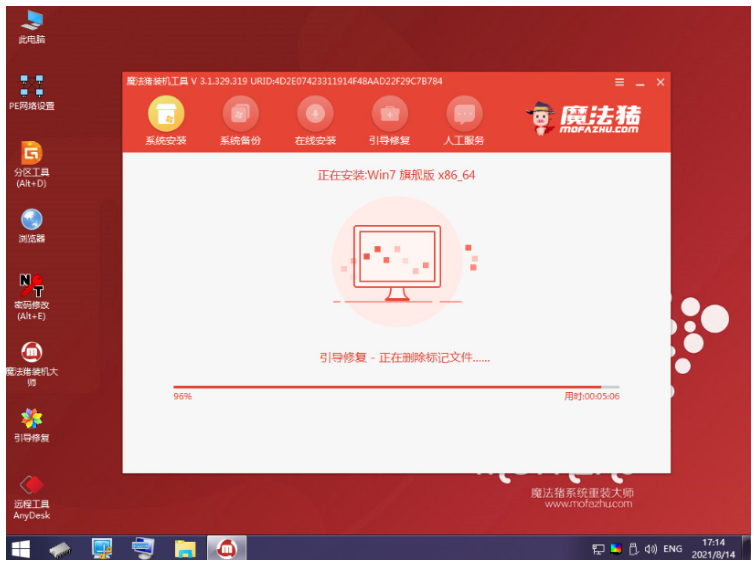
6、当提示安装完成之后,点击立即重启电脑。

7、期间电脑可能会重启多次,直到进入到安装好的win7系统即可正常使用系统啦。

总结:
方法一:小白一键重装系统软件一键重装win7系统
1、进入小白软件,选择windows7系统;
2、环境部署后电脑重启进入pe系统;
3、选择界面,修复引导;
4、安装系统后再次重启电脑即可。
方法二:魔法猪一键重装系统工具在线重装win7系统
1、打开魔法猪一键重装系统软件,选择win7系统;
2、部署环境完成后,点击立即重启电脑;
3、选择143188 pe-msdn项进入pe系统会开始安装win7系统;
4、直到进入到安装好的win7界面即可正常使用系统。
 有用
20
有用
20


 小白系统
小白系统


 1000
1000 1000
1000 1000
1000 1000
1000 1000
1000 1000
1000 1000
1000 1000
1000 1000
1000 1000
1000猜您喜欢
- 简单快捷!Win7电脑重装系统教程..2024/02/14
- 2024年电脑重装系统多少钱win7?全面解..2024/10/07
- win7共享打印机怎么设置2023/10/19
- 电脑win7怎么重装系统2023/02/23
- 图文详解荣耀笔记本装win7系统教程..2021/06/08
- 0xc0000417,小编教你应用程序错误0xc0..2018/08/28
相关推荐
- 锁屏快捷键,小编教你电脑锁屏键怎么用..2018/05/22
- 教你win7重装后不能上网怎么办..2021/01/24
- hyperv安装win7卡在完成安装怎么解决..2022/12/21
- 小编教你苹果笔记本安装win7系统的方..2018/10/29
- win7旗舰版忘了密码怎么解开..2022/11/01
- 台式机重装系统win7教程2022/12/01




















 关注微信公众号
关注微信公众号





